

Du kan blÃĊddra i spel pÃċ Steam i din vanliga skrivbords webblÃĊsare eller i Steam-skrivbordsklienten. Steam-skrivbordsklienten har en inbyggd webblÃĊsare som kan visa detaljer för ett spel. Detaljerna ÃĊr mer sammanhÃĊngande i Steam-klienten, sÃċ det ÃĊr vettigt att mÃĊnniskor föredrar att anvÃĊnda den över en skrivbords-webblÃĊsare. Om inget annat ÃĊr det enklare att köpa ett spel med kunden. Det finns bara ett problem; à ngan rensar inte automatiskt webblÃĊsarens cache. Detta leder i sin tur till att Steam-klienten slÃĊpar. PÃċ ytan ÃĊr det ingen anledning att Steam lagrar men webblÃĊsarens cache ÃĊr den bakomliggande orsaken. För att fixa lagret mÃċste du rensa cachen för Steam-webblÃĊsaren.
Steam har ett inbyggt alternativ för att rensa webblÃĊsarens cache. Du kan anvÃĊnda den för att rensa cachen för Steam-webblÃĊsaren nÃĊr den börjar laga, eller du kan automatisera den. Vi ska visa dig hur du gör det bÃċda.
Open Steam. PÃċ titellinjen gÃċ till à nga> InstÃĊllningar.
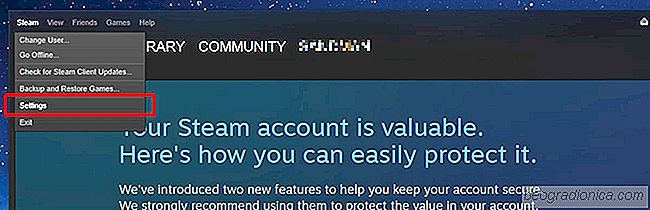
I fönstret InstÃĊllningar gÃċr du till fliken "WebblÃĊsare" och klickar pÃċ knappen "Ta bort webblÃĊsarens cache". Du kan eventuellt ocksÃċ rensa cookies frÃċn webblÃĊsaren men det har ingen inverkan pÃċ att minska / eliminera fördröjning.


SÃċ hÃĊr skriver du pinyin med tonmÃĊrken i Windows 10
ÃĊR Pinyin viktigt för alla som lÃĊr sig att tala kinesiska. Du kommer att mÃĊrka att du föredrar att skriva in pinyin istÃĊllet för i traditionell kinesisk men standard engelska QWERTY-tangentbordet stöder inte alla tonmÃĊrken som du behöver skriva korrekt pinyin. Det finns inte ett engelskt tangentbordslayout som gör det.

SÃċ hÃĊr döljer du ett nÃĊrliggande WiFi-nÃĊtverk I Windows 10
Dölj ett nÃĊtverk för nÃĊrliggande WiFi Du vet redan namnet pÃċ det nÃĊtverk du vill gömma frÃċn listan över WiFi-nÃĊtverk. Ãppna Command Prompt med administrativa rÃĊttigheter. Skriv in följande kommando och ersÃĊtt "WiFi-nÃĊtverket du vill ta bort" med namnet pÃċ det nÃĊtverk du vill ta bort frÃċn listan. netsh wlan lÃĊgg till filter permission = block ssid = "WiFi-nÃĊtverk du vill ta bort" networktype = infrastruktur Visa ett doldt nÃĊrliggande WiFi-nÃĊtverk För att visa nÃĊtverket i listan igen, kör följande kommando och ersÃĊtt "WiFi-nÃĊtverk du vill visa" med namnet pÃċ nÃĊtverket.